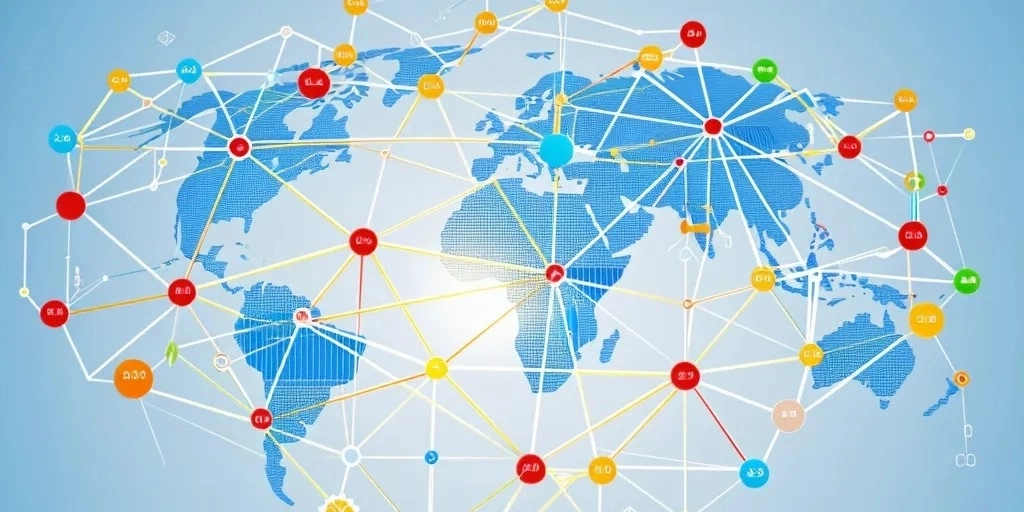
一、定义ROI指标
1.1 什么是ROI?
ROI(Return on Investment,投资回报率)是衡量投资效益的核心指标,通常用于评估项目的经济价值。其计算公式为:
[ ROI = \frac{(收益 – 成本)}{成本} \times 100\% ]
1.2 明确ROI的适用范围
ROI不仅适用于财务投资,还可用于评估信息化项目、营销活动、人力资源投入等。不同场景下,ROI的定义和计算方式可能有所不同。例如:
– 信息化项目:ROI可能包括系统实施后的效率提升、成本节约等。
– 营销活动:ROI可能关注销售额增长、客户获取成本等。
1.3 设定ROI目标
在制作ROI图表前,需明确ROI的目标值。例如:
– 短期目标:如6个月内实现10%的ROI。
– 长期目标:如3年内实现30%的ROI。
二、收集和整理数据
2.1 确定数据来源
ROI分析依赖于准确的数据。常见数据来源包括:
– 财务系统:如ERP、CRM系统。
– 业务系统:如生产管理系统、供应链系统。
– 外部数据:如市场调研报告、行业基准数据。
2.2 数据清洗与整理
- 去除异常值:确保数据质量。
- 统一数据格式:如时间格式、货币单位等。
- 数据分类:将数据按项目、时间、部门等维度分类。
2.3 数据存储与管理
建议使用数据库或数据仓库存储数据,便于后续分析和更新。
三、选择合适的图表类型
3.1 常见图表类型
- 折线图:适用于展示ROI随时间变化的趋势。
- 柱状图:适用于比较不同项目或部门的ROI。
- 饼图:适用于展示ROI的构成比例。
- 散点图:适用于分析ROI与其他变量(如成本、收益)的关系。
3.2 图表选择原则
- 目标导向:根据分析目标选择图表类型。
- 数据特性:根据数据量、维度等选择合适图表。
- 受众需求:确保图表易于理解,符合受众的认知习惯。
四、使用数据分析工具
4.1 常用工具
- Excel:适合中小规模数据分析,支持多种图表类型。
- Power BI:适合大规模数据可视化,支持动态交互。
- Tableau:适合复杂数据分析,支持先进可视化功能。
- Python/R:适合编程能力较强的用户,支持自定义分析。
4.2 工具选择建议
- 初学者:建议从Excel开始,逐步学习Power BI或Tableau。
- 先进用户:可结合Python/R进行深度分析。
4.3 工具使用技巧
- 自动化:利用工具的函数或脚本功能,实现数据自动更新。
- 模板化:创建标准化模板,提高分析效率。
五、识别潜在问题与挑战
5.1 数据质量问题
- 数据缺失:可能导致ROI计算不准确。
- 数据偏差:如样本选择偏差,影响分析结果。
5.2 分析方法问题
- 指标选择不当:如忽略隐性成本或收益。
- 时间范围不合理:如短期分析无法反映长期效益。
5.3 沟通与展示问题
- 图表过于复杂:导致受众难以理解。
- 缺乏上下文:如未说明数据来源或假设条件。
5.4 解决方案
- 数据验证:通过多源数据交叉验证,确保数据准确性。
- 多维度分析:结合财务、业务等多维度数据,全面评估ROI。
- 简化展示:通过注释、颜色标记等方式,突出重点信息。
六、优化和展示ROI分析结果
6.1 优化分析结果
- 敏感性分析:评估关键变量(如成本、收益)对ROI的影响。
- 场景分析:模拟不同场景下的ROI,如挺好、最差、基准场景。
6.2 展示技巧
- 故事化展示:通过逻辑清晰的叙述,引导受众理解分析结果。
- 交互式展示:利用工具的动态功能,增强受众参与感。
- 视觉优化:使用颜色、字体、布局等设计元素,提升图表美观度。
6.3 持续改进
- 反馈机制:收集受众反馈,优化分析方法和展示方式。
- 定期更新:根据很新数据,动态调整ROI分析结果。
总结
制作有效的ROI图表数据分析需要从定义指标、收集数据、选择图表、使用工具、识别问题到优化展示的全流程管理。通过科学的方法和专业的工具,可以显著提升ROI分析的准确性和说服力,为企业决策提供有力支持。
原创文章,作者:IamIT,如若转载,请注明出处:https://docs.ihr360.com/strategy/it_strategy/215346
